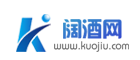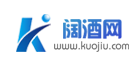在日常使用Excel表格时,有时我们希望某些单元格不被输入偶数,这时候就需要进行特殊设置。下面将介绍如何在Excel2007中设置单元格,限制其不能输入偶数。
打开Excel表格并选择数据有效性
首先,打开需要进行设置的Excel表格。然后,在要限制不能输入偶数的单元格位置,点击该单元格,接着在菜单栏选择“数据”选项卡,点击“数据有效性”。
设置数据有效性规则
在弹出的数据有效性对话框中,选择“设置”选项卡,在“允许”下拉列表中选择“自定义”选项。
输入公式限制条件
在公式框中输入如下公式:`ISODD(D4)`。这个公式的作用是判断D4单元格中的值是否为奇数,如果是奇数则允许输入,如果是偶数则禁止输入。
配置错误提示信息
切换到“出错警告”选项卡,将“样式”选择为“停止”,这样当输入偶数时会弹出错误提示。
添加错误提示语句
在错误警告框中输入提示语句,比如“该单元格不允许输入偶数,请重新输入奇数”。
确认设置并测试
点击“确定”按钮保存设置,然后在D4单元格中尝试输入偶数,会发现系统会弹出错误提示,阻止输入偶数。
通过以上步骤,我们成功地在Excel表格中设置了单元格不能输入偶数的限制。这个功能在一些特定的数据录入场景中可以提高数据的准确性和规范性。如果需要取消这个限制,只需重复上述步骤,将设置修改或删除即可。
版权声明:本文内容由互联网用户自发贡献,本站不承担相关法律责任.如有侵权/违法内容,本站将立刻删除。
版权声明:除非特别标注,否则均为本站原创文章,转载时请以链接形式注明文章出处。